Vamos a explicarte cómo usar WhatsApp en tu PC o navegador sin tener el móvil siempre conectado, una nueva funcionalidad de WhatsApp que ha empezado a llegarle a todos los usuarios. Se trata de algo que se ha implementado directamente en WhatsApp Web y WhatsApp Desktop, por lo que no tienes que hacer nada concreto más allá de proceder a conectarte como te vamos a explicar.
Hasta ahora, si querías utilizar WhatsApp en el navegador o en su cliente de escritorio, siempre tenías que tener el móvil junto a ti y conectado a Internet. Ahora esto ya no es necesario, o por lo menos no tanto, algo que te da un poco más de flexibilidad. Además, también podrás usar WhatsApp en cuatro dispositivos vinculados y un teléfono a la vez, pudiendo tenerlo vinculado a cuatro ordenadores, tablets o portátiles.
Qué cambia exactamente
Lo que cambia es que ya no es necesario que tu móvil esté siempre conectado a Internet para que puedas utilizar la versión de escritorio y la de navegador de WhatsApp. Si estás conectándote a WhatsApp desde un ordenador pero tu móvil tiene problemas de cobertura o por cualquier razón necesitas apagarlo o quitarle la conexión, esto ya no supondrá que WhatsApp se corta de forma instantánea en el navegador u ordenador.
Con esta función, podrás acceder a las funciones básicas de WhatsApp, desde el envío de mensajes hasta la realización de llamadas y videollamadas con el móvil en modo avión o apagado. Para esto, vas a necesitar tener WhatsApp actualizado a la última versión en el móvil, y también en las versiones web y de ordenador.
Además, vas a poder usar WhatsApp en cuatro dispositivos vinculados y un teléfono a la vez. Esto quiere decir que de momento no podrás usarlo en más de un teléfono a la vez, pero sí que podrás tener la sesión iniciada en tabletas, ordenadores y portátiles y usarlo allí, hasta en cuatro a la vez.
Cómo vincular tus dispositivos
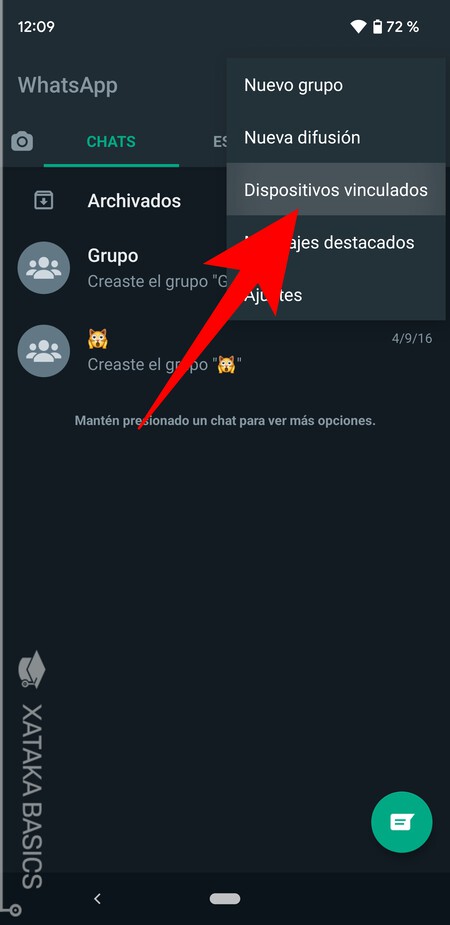
Para vincular tus dispositivos, tienes que abrir WhatsApp en tu escritorio a través de la aplicación para ordenadores o su versión web. Una vez en ella, ve al móvil. En Android, pulsa en el botón de opciones con el icono de tres puntos arriba a la derecha y elige la opción de Dispositivos vinculados que te aparecerá.
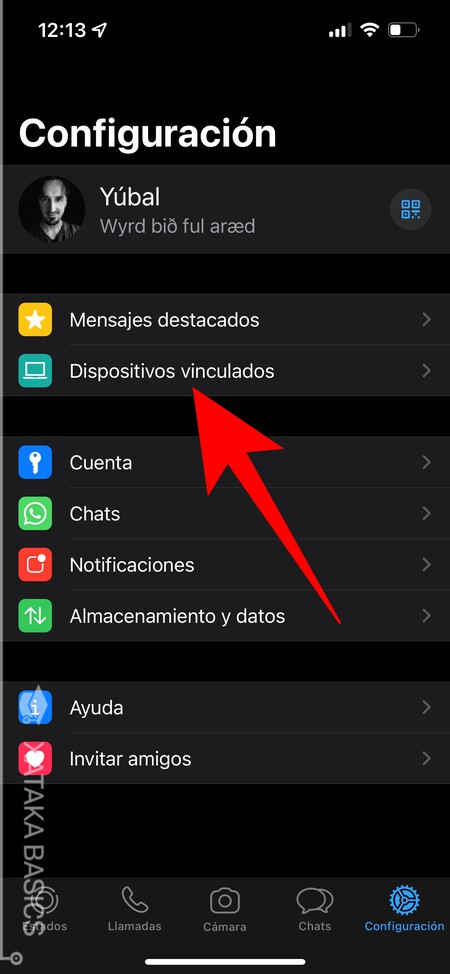
Si tienes WhatsApp en iOS, entonces el proceso para vincularlo a navegadores u ordenador es diferente. En este caso, tienes que pulsar la opción Dispositivos vinculados dentro de la pestaña Configuración que tendrás abajo a la derecha en la aplicación.
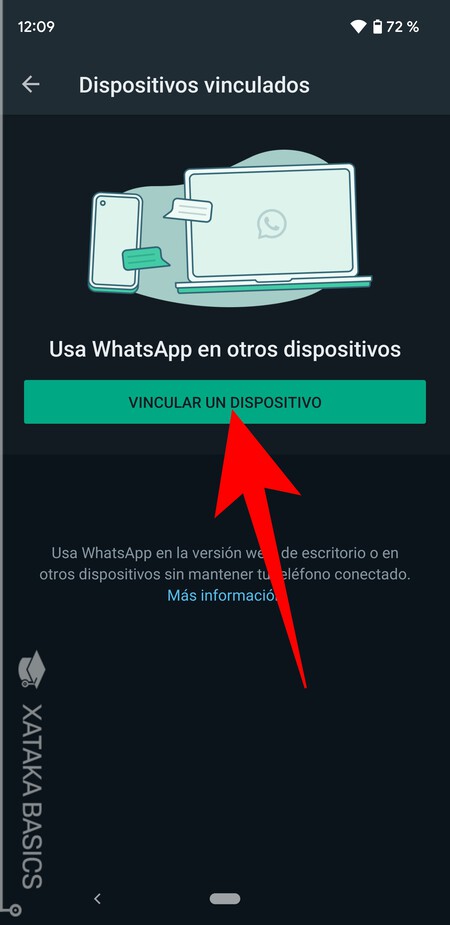
Entrarás en la pantalla de Dispositivos vinculados. En ella, vas a poder ver una lista de todos los dispositivos en los que hayas vinculado WhatsApp desde tu móvil. Para vincular otro a través de la aplicación de escritorio o navegador, en esta pantalla del móvil pulsa en el botón Vincular un dispositivo que te aparecerá encima de la lista.
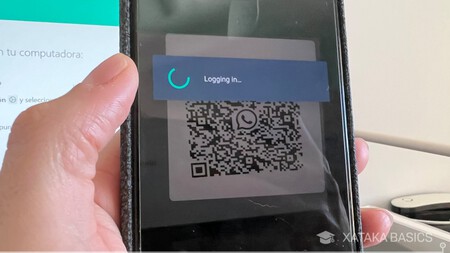
Te llevará a una pantalla donde se abre la cámara del móvil y aparece un cuadro en el centro. Lo que tienes que hacer es apuntar con la cámara al QR de la aplicación de escritorio o web de WhatsApp, y entonces se realizará el vínculo entre ordenador y móvil.






Ver 0 comentarios